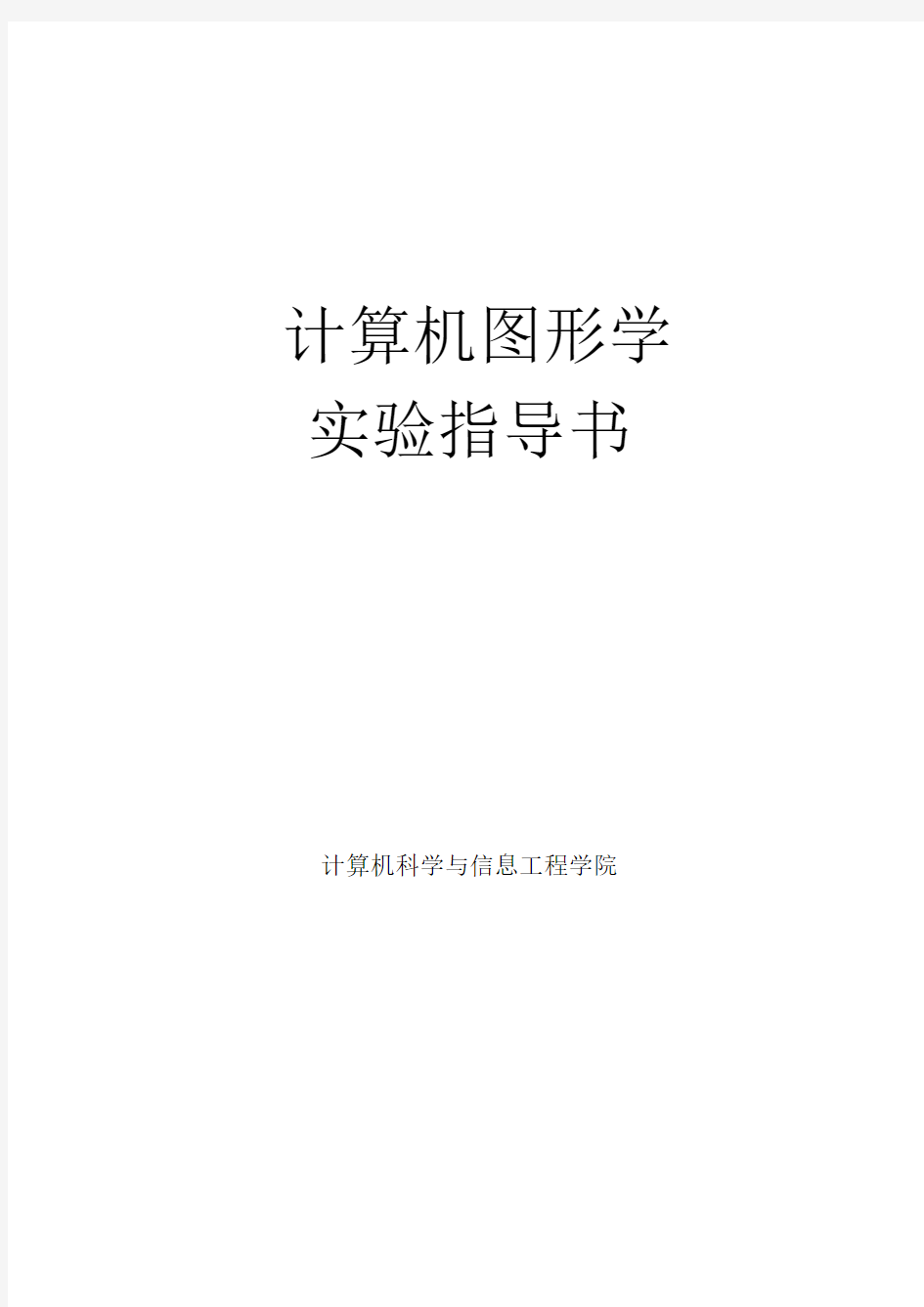
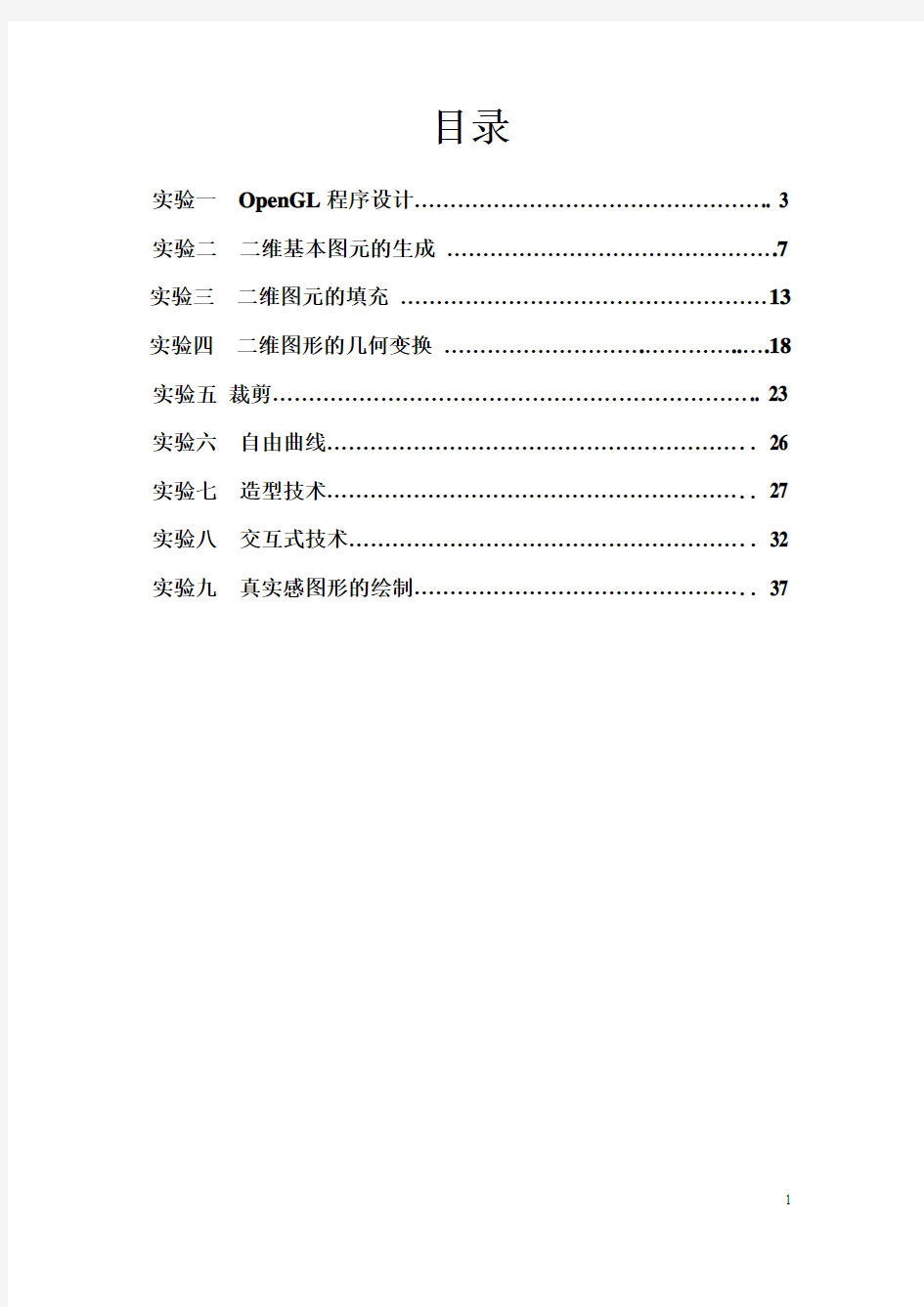
计算机图形学实验指导书
计算机科学与信息工程学院
目录
实验一OpenGL程序设计 (3)
实验二二维基本图元的生成 (7)
实验三二维图元的填充 (13)
实验四二维图形的几何变换 (18)
实验五裁剪 (23)
实验六自由曲线 (26)
实验七造型技术 (27)
实验八交互式技术 (32)
实验九真实感图形的绘制 (37)
计算机图形学实验指导
一、实验目的
1、培养学生动手编程解决实际问题的能力。
2、训练学生分析问题和调试程序的能力。
3、锻炼学生撰写科技实验论文的能力。
二、实验要求
1、问题分析
充分地分析和理解问题本身,弄清要求做什么,用什么算法。
2、程序设计
(1)根据所采用的算法,设计数据结构,画出流程图并编程。
(2)最后准备调试程序的数据及测试方案。
3、上机调试
(1)对程序进行编译,纠正程序中可能出现的语法错误。
(2)调试前,先运行一遍程序看看究竟将会发生什么。
(3)如果情况很糟,根据事先设计的测试方案并结合现场情况进行错误跟踪,包括单步调试、设置观察窗输出中间变量值等手段。
4、整理实习报告
三、实验报告
1、实验内容:采用的算法名称
2、问题描述:包括目标、任务、条件约束描述等。
3、设计:数据结构设计和核心算法设计。主要功能模块的输入,处理(算法框架)和输出。
4、测试范例:测试结果的分析讨论,测试过程中遇到的主要问题及所采用的解决措施。
5、心得:包括程序的改进设想,经验和体会。
6、程序清单:源程序,其中包括变量说明及详细的注释。
实验一OpenGL程序设计
一、实验学时2学时
二、实验类型学习型实验
三、实验目的和要求
初步了解OpenGL程序设计结构;了解OpenGL的基本数据类型、核心函数及辅助函数的使用。
四、实验内容
1、综述
这次试验的目的主要是使大家初步熟悉OpenGL这一图形系统的用法,编程平台是Visual C++,它对OpenGL提供了完备的支持。
OpenGL提供了一系列的辅助函数,用于简化Windows操作系统的窗口操作,使我们能把注意力集中到图形编程上,这次试验的程序就采用这些辅助函数。
2、在VC中新建项目
?新建一个项目。
选择菜单File中的New选项,弹出一个分页的对话框,选中页Projects中的Win32 Console Application项,然后填入你自己的Project name,如Test,回车即可。VC为你创建一个工作区(WorkSpace),你的项目Test就放在这个工作区里。
?为项目添加文件
为了使用OpenGL,我们需要在项目中加入三个相关的Lib文件:glu32.lib、glaux.lib、opengl32.lib,这三个文件位于c:\program files\Microsoft Visual Studio\vc98\lib目录中。选中菜单Project->Add To Project->Files项(或用鼠标右键),把这三个文件加入项目,在FileView中会有显示。这三个文件请务必加入,否则编译时会出错。或者将这三个文件名添加到Project->Setting->Link->Object/library Modules 即可。
点击工具条中New Text File按钮,新建一个文本文件,存盘为Test.c作为你的源程序文件,再把它加入到项目中,然后就可以开始编程了。
#include
#include
#include
#include
//初始化OpenGL场景
void myinit (void)
{
glClearColor (0.0, 0.0, 0.0, 0.0); //将背景置成黑色
glShadeModel (GL_FLAT); //设置明暗处理
}
//用户的绘图过程
void CALLBACK display(void)
{
glClear (GL_COLOR_BUFFER_BIT | GL_DEPTH_BUFFER_BIT);
//清除缓存
glBegin(GL_LINES); //开始画一根白线
glColor3f (1.0f, 1.0f, 1.0f);
//设置颜色为白色
//设置第一根线的两个端点,请注意:OpenGL坐标系的原点是在屏幕左下角
glVertex2f(10.0f, 50.0f);
glVertex2f(110.0f, 50.0f);
glColor3f (1.0f, 0.0f, 0.0f);
//设置颜色为红色
//设置第二根线的两个端点
glVertex2f(110.0f, 50.0f);
glVertex2f(110.0f, 150.0f);
glEnd(); //画线结束
glFlush (); //绘图结束
}
//
//主过程:
// 初始化Windows的窗口界面
// 并初始化OpenGL场景,绘图
int main(int argc, char** argv)
{
auxInitDisplayMode (AUX_RGB);
//初始化显示模式,采用RGB彩色系统。
auxInitPosition (0, 0, 400, 150); //初始化窗口位置、大小
auxInitWindow ("Display Lists"); //初始化窗口,设置标题
myinit ();
auxMainLoop(display);
//循环运行display过程,display由用户编写
return(0);
}
3、程序说明
每个函数的具体含义在程序注释中已作了叙述,不再多说。
OpenGL的函数在格式上很有特点,它以gl为前缀,并且函数名的最后一个字母指出所用的数据类型,如:glColor3f(),字母f指明要使用浮点数。字母前的数字指明参数个数或指明二维还是三维,如:glVertex2f()是要设置二维的点。
OpenGL采用的是状态机的方式,用户设定一种状态,程序照此运行。如:glBegin(GL_LINES)设定画线状态(GL_LINES是OpenGL已定义好的常量),glColor3f()设定绘图所用颜色。
main()函数中的几个aux前缀函数是OpenGL提供的辅助库,用以初始化窗口,大家不必深究,我们关注的是display()函数,它是我们真正绘图的地方。
函数glColor3f()以RGB方式设置颜色,格式为:glColor3f(red, green, blue),每种颜色值在(0.0, 1.0)之间。为了能显示更多的颜色,最好把系统设置成16位真彩色模式。
函数glVertex2f(x, y)设置二维顶点。
函数glBegin(UINT State)、glEnd()是最基本的作图函数,下面对它作一介绍。
如上所述,OpenGL是一个状态机,glBegin(UINT State)可以设定如下状态:
GL_POINTS 画点
GL_LINES 画线,每两个顶点(Vertex)为一组
GL_LINE_STRIP 画线,把若干个顶点顺次连成折线
GL_LINE_LOOP 画线,把若干个顶点顺次连成封闭折线
GL_TRIANGLES 画三角形,每三个顶点为一组
GL_QUADS 画四边形,每四个顶点为一组
GL_POLYGON 画多边形
还有GL_TRIANGLE_STRIP, GL_TRIANGLE_FAN, GL_QUADS_STRIP 等等。大家可以把每一种状态都试一试。
程序可以有多组glBegin()、glEnd()并列的形式,如:
... ...
glBeing(GL_LINES);
......
glEnd();
glBeing(GL_QUADS);
... ...
glEnd();
... ...
除了上述的基本图元外,函数glRectf(x1, y1, x2, y2)可以画一个矩形,但这个函数不能放在glBegin()和glEnd()之间,下面的两句程序是画一个蓝色的矩形。
glColor3f (0.0f, 0.0f, 1.0f);
glRectf(10.0f, 10.0f, 50.0f,50.0f);
实验二二维基本图元的生成
一、实验学时2学时
二、实验类型设计型实验
三、实验目的和要求
1、掌握二维基本图元直线段生成的DDA算法,中点算法;
2、掌握二维基本图元圆弧生成的中点算法;
3、掌握对线型线宽的属性的控制。
四、实验内容
1、编程实现DDA、中点算法生成直线
2、中点扫描转换生成圆、椭圆
五、建立工程步骤
1、新建一个项目。
选择菜单File中的New选项,弹出一个分页的对话框,选中页Projects中的Win32 Console Application项,然后填入你自己的Project name,如Test,回车即可。VC为你创建一个工作区(WorkSpace),你的项目Test就放在这个工作区里。
2、为项目添加文件
为了使用OpenGL,我们需要在项目中加入三个相关的Lib文件:glu32.lib、glaux.lib、opengl32.lib,这三个文件位于c:\program files\Microsoft Visual Studio\vc98\lib目录中。
选中菜单Project->Add To Project->Files项(或用鼠标右键),把这三个文件加入项目,在FileView中会有显示。这三个文件请务必加入,否则编译时会出错。或者将这三个文件名添加到Project->Setting->Link->Object/library Modules 即可。
点击工具条中New Text File按钮,新建一个文本文件,存盘为Test.c作为你的源程序文件,再把它加入到项目中,然后就可以开始编程了。
增量法画直线
void CALLBACK dda(void)
{
int x1=10; int x2=400; int y1=10; int y2=500;
int k,i;
float x, y, dx, dy;
k = abs(x2-x1);
if (abs(y2-y1)>k)
k = abs(y2-y1);
dx = (float)(x2-x1)/k;
dy = (float)(y2-y1)/k;
x = (float)x1;
y = (float)y1;
glClear (GL_COLOR_BUFFER_BIT | GL_DEPTH_BUFFER_BIT);
//清除缓存
glBegin(GL_LINES); //开始画一根白线
glColor3f(1.0f, 1.0f, 1.0f);
//设置颜色为白色
//设置第一根线的两个端点,请注意:OpenGL坐标系的原点是在屏幕左下角
for(i = 0; i { glVertex2f((int)(x), (int)(y)); glVertex2f((int)(x+dx), (int)(y+0.5+dy)); //g.drawLine((int)(x+.5f), (int)(y+.5f), (int)(x+.5f), (int)(y+.5f)); x = x+dx; y = y+dy; glColor3f (1.0f, 1.0f, 1.0f); } glEnd(); //画线结束 glFlush (); //绘图结束 } //中点法画直线 //void CALLBACK bresenham(Graphics g, int xs, int ys, int xe, int ye) void CALLBACK bresenham(void) { int xs=10; int xe=400; int ys=10; int ye=500; int i; int dx = xe-xs; int dy = ye-ys; int e = 2*dy-dx; int x = xs; int y = ys; glClear (GL_COLOR_BUFFER_BIT | GL_DEPTH_BUFFER_BIT); //清除缓存 glBegin(GL_LINES); //开始画一根白线 glColor3f(1.0f, 1.0f, 1.0f); for( i= 0;i < dx; i++) { glVertex2f((int)(x), (int)(y)); if(e>=0) { y=y+1; e=e-2*dx; } x=x+1; e=e+2*dy; glVertex2f((int)(x), (int)(y)); //画点(x, y) glColor3f (1.0f, 1.0f, 1.0f); } glEnd(); //画线结束 glFlush (); //绘图结束 } //中点法画圆 //void bresenham_arc(Graphics g,int radius) void CALLBACK bresenham_arc(void) { int radius= 200; int x,y,d; x = 0; y = radius; d = 3-2*radius; glClear (GL_COLOR_BUFFER_BIT | GL_DEPTH_BUFFER_BIT); //清除缓存 glBegin(GL_LINES); //开始画一根白线 glColor3f(1.0f, 1.0f, 1.0f); while (x < y) { glVertex2f((int)(x), (int)(y)); if(d<0) d=d+4*x+6; else { d=d+4*(x-y)+10; y--; } x++; glVertex2f((int)(x), (int)(y)); glColor3f (1.0f, 1.0f, 1.0f); } glColor3f (1.0f, 1.0f, 1.0f); if(x == y) { glVertex2f((int)(x), (int)(y)); glVertex2f((int)(x), (int)(y)); } glEnd(); //画线结束 glFlush (); //绘图结束 } // //主过程: // 初始化Windows的窗口界面 // 并初始化OpenGL场景,绘图 int main(int argc, char** argv) { auxInitDisplayMode (AUX_RGB); //初始化显示模式,采用RGB彩色系统。 auxInitPosition (0, 0, 400, 850); //初始化窗口位置、大小 auxInitWindow ("Display Lists"); //初始化窗口,设置标题 myinit (); //auxMainLoop(dda); //auxMainLoop(bresenham); auxMainLoop(bresenham_arc); //auxMainLoop(display); //dda(0,0,500,600); //循环运行display过程,display由用户编写 return(0); } 掌握对线型宽型的控制,将以上各图传入参数中增加线宽参数,查看图形绘制效果。 2、在visual c++中的建立控制台项目的步骤: 实验三二维图元的填充 一、实验学时2学时 二、实验类型设计型实验 三、实验目的和要求 1、掌握二维图元填充的递归算法; 2、掌握二维图元填充的种子填充算法 四、实验内容 构造任意一个边界表示的多边形,假定该多边形内部是四连通的。要求: 1、用递归算法实现对多边形内部的填充,要求内部颜色和边界不一致。(参照教案进行) 2、用种子填充扫描线算法实现多边形内部的填充。 五、建立win32应用程序工程。 1、visual c++ 6.0下的界面 接下来,请按实验二中的方法给上面建立的空项目添加文件“recursion.cpp”,由于同学们初次接触WIN32编程,所以对于下文中很多代码可暂时不要求理解,重点了解红色代码。 递归算法源码如下: // INCLUDES /////////////////////////////////////////////// #define WIN32_LEAN_AND_MEAN // just say no to MFC #include #include // DEFINES //////////////////////////////////////////////// // defines for windows #define WINDOW_CLASS_NAME "WINCLASS1" #define WINDOW_WIDTH 400 #define WINDOW_HEIGHT 300 // GLOBALS //////////////////////////////////////////////// HWND main_window_handle = NULL; // globally track main window HINSTANCE hinstance_app = NULL; // globally track hinstance void BoundaryFill4(HDC,int,int,COLORREF,COLORREF); // FUNCTIONS ////////////////////////////////////////////// LRESULT CALLBACK WindowProc(HWND hwnd, UINT message, WPARAM wParam, LPARAM lParam) { // this is the main message handler of the system HDC hdc; // handle to a device context HPEN hnewpen; HPEN holdpen; // what is the message switch(message) { case WM_RBUTTONDOWN: hdc=GetDC(hwnd); hnewpen=CreatePen(PS_SOLID,1,RGB(0,255,0)); holdpen=(HPEN)SelectObject(hdc,hnewpen); // 构造多边形 MoveToEx(hdc,30,40,NULL); LineTo(hdc,60,40); LineTo(hdc,90,100); LineTo(hdc,60,150); LineTo(hdc,30,150); LineTo(hdc,30,40); SelectObject(hdc,holdpen); DeleteObject(hnewpen); ReleaseDC(hwnd,hdc); return(0); break; case WM_LBUTTONDOWN: hdc = GetDC(hwnd); BoundaryFill4(hdc,LOWORD(lParam),HIWORD(lParam),RGB(0,255,0),RGB(255,0,0)); // release the dc ReleaseDC(hwnd,hdc); return(0); break; case WM_DESTROY: { // kill the application, this sends a WM_QUIT message PostQuitMessage(0); // return success return(0); } break; default:break; } // end switch // process any messages that we didn't take care of return (DefWindowProc(hwnd, message, wParam, lParam)); } // end WinProc // WINMAIN //////////////////////////////////////////////// int WINAPI WinMain( HINSTANCE hinstance, HINSTANCE hprevinstance, LPSTR lpcmdline, int ncmdshow) { WNDCLASSEX winclass; // this will hold the class we create HWND hwnd; // generic window handle MSG message; // generic message // first fill in the window class stucture winclass.cbSize = sizeof(WNDCLASSEX); winclass.style = CS_DBLCLKS | CS_OWNDC | CS_HREDRAW | CS_VREDRAW; winclass.lpfnWndProc = WindowProc; winclass.cbClsExtra = 0; winclass.cbWndExtra = 0; winclass.hInstance = hinstance; winclass.hIcon = LoadIcon(NULL, IDI_APPLICATION); winclass.hCursor = LoadCursor(NULL, IDC_ARROW); winclass.hbrBackground = (HBRUSH)GetStockObject(WHITE_BRUSH); winclass.lpszMenuName = NULL; winclass.lpszClassName = WINDOW_CLASS_NAME; winclass.hIconSm = LoadIcon(NULL, IDI_APPLICATION); // save hinstance in global hinstance_app = hinstance; // register the window class if (!RegisterClassEx(&winclass)) return(0); // create the window if (!(hwnd = CreateWindowEx(NULL, // extended style WINDOW_CLASS_NAME, // class "Scanline Fill Demo", // title WS_OVERLAPPEDWINDOW | WS_VISIBLE, 0,0, // initial x,y WINDOW_WIDTH, // initial width WINDOW_HEIGHT,// initial height NULL, // handle to parent NULL, // handle to menu hinstance,// instance of this application NULL))) // extra creation parms return(0); // save main window handle main_window_handle = hwnd; while(GetMessage(&message,NULL,0,0)) { // translate any accelerator keys TranslateMessage(&message); // send the message to the window proc DispatchMessage(&message); } // end while // return to Windows like this return(message.wParam); } // end WinMain /////////////////////////////////////////////////////////// void BoundaryFill4(HDC hdc,int x,int y,COLORREF boundarycolor,COLORREF newcolor) { COLORREF color; color=GetPixel(hdc,x,y); if((color != boundarycolor) && (color !=newcolor)) { SetPixel(hdc,x,y,newcolor); BoundaryFill4(hdc,x,y+1,boundarycolor,newcolor); BoundaryFill4(hdc,x,y-1,boundarycolor,newcolor); BoundaryFill4(hdc,x-1,y,boundarycolor,newcolor); BoundaryFill4(hdc,x+1,y,boundarycolor,newcolor); } } 2、https://www.doczj.com/doc/679383713.html,中建立Win32工程 更改项目中recursion.cpp文件代码: 1)声明函数 void BoundaryFill4(HDC,int,int,COLORREF,COLORREF); 2)修改LRESULT CALLBACK WndProc(HWND hWnd, UINT message, WPARAM wParam, LPARAM lParam)函数中代码,把visualc++6.0介绍的recursion.cpp中的WndProc函数体复制即可。 3)在recursion.cpp文件末尾添加BoundaryFill4函数。 实验四二维图形的几何变换 一、实验学时2学时 二、实验类型设计型实验 三、实验目的和要求 1、掌握二维图形的基本几何变换,如平移、旋转、缩放、对称、错切变换; 2、掌握OpenGL中模型变换函数,实现简单的动画技术。 四、实验内容 1、下面的代码采用GLUT库,实现了一个矩形在窗口中匀速转动(单击鼠标右键停止转动),请修改代码,实现矩形在窗口内沿着水平线匀速移动。 /* * double.c * This is a simple double buffered program. * Pressing the left mouse button rotates the rectangle. * Pressing the right mouse button stops the rotation. */ #include #include static GLfloat spin = 0.0; void display(void) { glClear(GL_COLOR_BUFFER_BIT); glPushMatrix(); glRotatef(spin, 0.0, 0.0, 1.0); glColor3f(1.0, 1.0, 1.0); glRectf(-10.0, -10.0, 10.0, 10.0); glPopMatrix(); glutSwapBuffers(); } void spinDisplay(void) { spin = spin + 2.0; if (spin > 360.0) spin = spin - 360.0; glutPostRedisplay(); } void init(void) { glClearColor (0.0, 0.0, 0.0, 0.0); glShadeModel (GL_FLAT); } void reshape(int w, int h) { glViewport (0, 0, (GLsizei) w, (GLsizei) h); glMatrixMode(GL_PROJECTION); glLoadIdentity(); glOrtho(-50.0, 50.0, -50.0, 50.0, -1.0, 1.0); glMatrixMode(GL_MODELVIEW); glLoadIdentity(); } void mouse(int button, int state, int x, int y) { switch (button) { case GLUT_LEFT_BUTTON: if (state == GLUT_DOWN) glutIdleFunc(spinDisplay); break; case GLUT_MIDDLE_BUTTON: case GLUT_RIGHT_BUTTON: if (state == GLUT_DOWN) glutIdleFunc(NULL); break; default: break; } } /* * Request double buffer display mode. * Register mouse input callback functions */ int main(int argc, char** argv) { glutInit(&argc, argv); glutInitDisplayMode (GLUT_DOUBLE | GLUT_RGB); glutInitWindowSize (500, 500); glutInitWindowPosition (100, 100); glutCreateWindow (argv[0]); init (); glutDisplayFunc(display); glutReshapeFunc(reshape); 中南大学信息科学与工程学院 实验报告实验名称 实验地点科技楼四楼 实验日期2014年6月 指导教师 学生班级 学生姓名 学生学号 提交日期2014年6月 实验一Window图形编程基础 一、实验类型:验证型实验 二、实验目的 1、熟练使用实验主要开发平台VC6.0; 2、掌握如何在编译平台下编辑、编译、连接和运行一个简单的Windows图形应用程序; 3、掌握Window图形编程的基本方法; 4、学会使用基本绘图函数和Window GDI对象; 三、实验内容 创建基于MFC的Single Document应用程序(Win32应用程序也可,同学们可根据自己的喜好决定),程序可以实现以下要求: 1、用户可以通过菜单选择绘图颜色; 2、用户点击菜单选择绘图形状时,能在视图中绘制指定形状的图形; 四、实验要求与指导 1、建立名为“颜色”的菜单,该菜单下有四个菜单项:红、绿、蓝、黄。用户通过点击不同的菜单项,可以选择不同的颜色进行绘图。 2、建立名为“绘图”的菜单,该菜单下有三个菜单项:直线、曲线、矩形 其中“曲线”项有级联菜单,包括:圆、椭圆。 3、用户通过点击“绘图”中不同的菜单项,弹出对话框,让用户输入绘图位置,在指定位置进行绘图。 五、实验结果: 六、实验主要代码 1、画直线:CClientDC *m_pDC;再在OnDraw函数里给变量初始化m_pDC=new CClientDC(this); 在OnDraw函数中添加: m_pDC=new CClientDC(this); m_pDC->MoveTo(10,10); m_pDC->LineTo(100,100); m_pDC->SetPixel(100,200,RGB(0,0,0)); m_pDC->TextOut(100,100); 2、画圆: void CMyCG::LineDDA2(int xa, int ya, int xb, int yb, CDC *pDC) { int dx = xb - xa; int dy = yb - ya; int Steps, k; float xIncrement,yIncrement; float x = xa,y= ya; if(abs(dx)>abs(dy)) #include 计算机图形学实验报告 姓名: 学号: 班级: 目录 实验一OpenGL程序结构练习 (3) 实验二基本图形生成 (6) 实验三交互式控制 (9) 实验四图形基本变换 (12) 实验五三维图形生成及显示 (15) 实验六三维图形生成及显示 (19) 实验一OpenGL程序结构练习 【实验目的】 1.熟悉C语言环境下OpenGL的使用方法; 2.了解OpenGL程序的基本结构。 【实验原理】 绝大多数OpenGL程序具有类似的结构,包含下述函数 main(): 定义回调函数,打开一个或多个具有指定属性的窗口,进入事件循环(最后一条可执行语句) init(): 设置状态变量、视图、属性、回调、显示函数、输入和窗口函数#include 【实验内容】 1.了解程序中各个结构的功能; 2.用OpenGL生成三角形。 【实验步骤及结果】 1.导入OpenGL的glut3 2.lib和glut.h文件:将.lib文件存放到C 语言程序文件夹的Library下,.h文件放到Include下;导入应用程序扩展文件glut32.dll,存放到system文件夹下。 2.打开VC 6.0,新建工程,并命名为text1,如图1. 图 1 3.在工程text1下新建源文件,并命名为text1.cpp。 4.编写代码并编译链接,如图2所示。 2006年秋双学位计算机图形学作业题目 教材计算机图形学(第二版) 第一次P105 3.17 利用中点算法并考虑对称性,推导在区间-10<=x<=10上,对下列曲线进行扫描转换的有效算法:y=(1/12)*x3 3.20 考虑对称性,建立中点算法对形式为y=ax2-b的任意抛物线进行扫描转换,参数a,b及x的范围从输入值获得。 第二次P106 3.34 利用circle函数,编写一个程序,显示具有合适标记的饼图。程序的输入包括:在某些区间上给定数据分布的数据组,饼图的名称和区间的名称。每部分的标记将是显示在饼图边界外靠近对应饼图部分的地方。 第三次10.7 P139 4.20 编写一个程序,使用指定的图案对给定的椭圆内部进行填充。 第四次10.14 P168 5.12 确定对于任何直线y=mx+b的反射变换矩阵的形式。 第四次10.22 比较若干条相对于裁剪窗口的不同方向的线段的Cohen-Sutherland和梁友栋-Barsky裁剪算法的算术运算次数。 第五次10.29 6.18 将梁友栋-Barsky算法改称多边形裁剪算法。 第六次11.4 8.13 设计一个程序,该程序允许用户使用一个笔画设备交互式地画图。 第七次11.11 10.9 建立一个将给定的球、椭球或圆柱体变成多边形网格的一个算法。 第八次11.18 10.20 给出d=5的均匀周期性B-样条曲线的混合函数。 第九次11.25 11.13 设计关于任选平面反射的例程。 第十次 12.8 编写一个将透视投影棱台变换到规则平行六面体的程序。 上机 1.实现Cohen-Sutherland多边形裁剪算法,要求显示多边形被每一条窗口边裁剪后的结果。 2.编写一个程序,允许用户通过一个基本形状菜单并使用一个拾取设备,将每一个选取的 形状拖曳到指定位置,并提供保存和载入的功能。 3.. 写一篇综述性的调研报告,要求不少于3000字,独立完成。内容可以是计算机图形学理论或算法的研究。如:曲线、曲面拟合算法;几何造型方法的研究。如:分形树、分形山、树木、花草、云、瀑布、粒子系统等等。或任何你感兴趣的领域。 4.2006年秋双学位计算机图形学作业参考答案 P105 3.17 利用中点算法并考虑对称性,推导在区间-10<=x<=10上,对下列曲线进行扫描转换的有效算法:y=(1/12)*x3 解答:第一象限和第三象限中心对称 欢迎共阅 目录 实验一直线的DDA算法 一、【实验目的】 1.掌握DDA算法的基本原理。 2.掌握 3. 1.利用 2.加强对 四 { glClearColor(1.0f,1.0f,1.0f,1.0f); glMatrixMode(GL_PROJECTION); gluOrtho2D(0.0,200.0,0.0,150.0); } voidDDALine(intx0,inty0,intx1,inty1) { glColor3f(1.0,0.0,0.0); intdx,dy,epsl,k; floatx,y,xIncre,yIncre; dx=x1-x0;dy=y1-y0; x=x0;y=y0; if(abs(dx)>abs(dy))epsl=abs(dx); elseepsl=abs(dy); xIncre=(float)dx/(float)epsl; yIncre=(float)dy/(float)epsl; for(k=0;k<=epsl;k++) { glPointSize(3); glBegin(GL_POINTS); glEnd(); } } { } { } { glutInitWindowSize(400,300); glutInitWindowPosition(100,120); glutCreateWindow("line"); Initial(); glutDisplayFunc(Display); glutReshapeFunc(winReshapeFcn); glutMainLoop(); return0; } XXXXXXXX大学(计算机图形学)实验报告 实验名称利用OpenGL实现图形的平移、旋转、缩放 实验时间年月日 专业姓名学号 预习操作座位号 教师签名总评 一、实验目的: 1.了解OpenGL下简单图形的平移、旋转、缩放变换的编程的基本思想; 2.掌握OpenGL下简单图形的平移、旋转、缩放变换的编程的基本步骤; 二、实验原理: 在OpenGL中,可以使用下面三个函数便捷地实现简单图形平移、旋转、缩放变换的功能: glRotatef(theta, vx, vy, vz); glTranslatef(dx, dy, dz); glScalef(sx,sy,sz); 三、实验内容: // 1.cpp : Defines the entry point for the console application. // #include "stdafx.h" #include "glut.h" #include "math.h" void display() { glClear( GL_COLOR_BUFFER_BIT); // Clear the frame buffer glColor3f( 0.0, 1.0, 1.0); // Set current color to green glBegin( GL_POLYGON); // Draw the triangle glV ertex2f( 0.0, -0.2); glV ertex2f( 0.2, 0.0); glV ertex2f( 0.0, 0.0); glEnd(); glFlush(); } void dsp() 第一章绪论 概念:计算机图形学、图形、图像、点阵法、参数法、 图形的几何要素、非几何要素、数字图像处理; 计算机图形学和计算机视觉的概念及三者之间的关系; 计算机图形系统的功能、计算机图形系统的总体结构。 第二章图形设备 图形输入设备:有哪些。 图形显示设备:CRT的结构、原理和工作方式。 彩色CRT:结构、原理。 随机扫描和光栅扫描的图形显示器的结构和工作原理。 图形显示子系统:分辨率、像素与帧缓存、颜色查找表等基本概念,分辨率的计算 第三章交互式技术 什么是输入模式的问题,有哪几种输入模式。 第四章图形的表示与数据结构 自学,建议至少阅读一遍 第五章基本图形生成算法 概念:点阵字符和矢量字符; 直线和圆的扫描转换算法; 多边形的扫描转换:有效边表算法; 区域填充:4/8连通的边界/泛填充算法; 内外测试:奇偶规则,非零环绕数规则; 反走样:反走样和走样的概念,过取样和区域取样。 5.1.2 中点 Bresenham 算法(P109) 5.1.2 改进 Bresenham 算法(P112) 习题答案 习题5(P144) 5.3 试用中点Bresenham算法画直线段的原理推导斜率为负且大于1的直线段绘制过程(要求写清原理、误差函数、递推公式及最终画图过程)。(P111) 解: k<=-1 |△y|/|△x|>=1 y为最大位移方向 故有 构造判别式: 推导d各种情况的方法(设理想直线与y=yi+1的交点为Q): 所以有: y Q-kx Q-b=0 且y M=y Q d=f(x M-kx M-b-(y Q-kx Q-b)=k(x Q-x M) 所以,当k<0, d>0时,M点在Q点右侧(Q在M左),取左点 P l(x i-1,y i+1)。 d<0时,M点在Q点左侧(Q在M右),取右点 Pr(x i,y i+1)。 d=0时,M点与Q点重合(Q在M点),约定取右点 Pr(x i,y i+1) 。 所以有 递推公式的推导: d2=f(x i-1.5,y i+2) 当d>0时, d2=y i+2-k(x i-1.5)-b 增量为1+k =d1+1+k 佛山科学技术学院计算机图形学实验指导书 李晓东编 电信学院计算机系 2011年11月 实验1 直线段的扫描转换 实验类型:设计性 实验类别:专业实验 实验目的 1.通过实验,进一步理解直线段扫描转换的DDA算法、中点bresenham算法及 bresenham算法的基本原理; 2.掌握以上算法生成直线段的基本过程; 3.通过编程,会在C/C++环境下完成用DDA算法、中点bresenham算法及 bresenham算法对任意直线段的扫描转换。 实验设备及实验环境 计算机(每人一台) VC++6.0或其他C/C++语言程序设计环境 实验学时:2学时 实验内容 用DDA算法中点bresenham算法及bresenham算法实现任意给定两点的直线段的绘制(直线宽度和线型可自定)。 实验步骤: 1、复习有关算法的基本原理,明确实验目的和要求; 2、依据算法思想,绘制程序流程图; 3、设计程序界面,要求操作方便; 4、用C/C++语言编写源程序并调试、执行; 5、分析实验结果 6、对程序设计过程中出现的问题进行分析与总结; 7、打印源程序或把源程序以文件的形式提交; 8、按格式要求完成实验报告。 实验报告要求: 1、各种算法的基本原理; 2、各算法的流程图 3、实验结果及分析(比较三种算法的特点,界面插图并注明实验条件) 4、实验总结(含问题分析及解决方法) 实验2 圆的扫描转换 实验类型:设计性 实验类别:专业实验 实验目的 1、通过实验,进一步理解和掌握中点bresenham画圆算法的基本原理; 2、掌握以上算法生成圆和圆弧的基本过程; 3、掌握在C/C++环境下完成用中点bresenham算法圆或圆弧的绘制方法。实验设备及实验环境 计算机(每人一台) VC++6.0或其他C/C++语言程序设计环境 实验学时:2学时 实验内容 用中点(Besenham)算法实现圆或圆弧的绘制。 实验步骤 1.复习有关圆的生成算法,明确实验目的和要求; 2.依据算法思想,绘制程序流程图(注意圆弧生成时的输入条件); 3.设计程序界面,要求操作方便; 4.用C/C++语言编写源程序并调试、执行; 5.分析实验结果 6.对程序设计过程中出现的问题进行分析与总结; 7.打印源程序或把源程序以文件的形式提交; 8.按格式要求完成实验报告。 实验报告要求: 1.分析算法的工作原理; 2.画出算法的流程图 3.实验结果及分析(比较圆与圆弧生成算法的不同) 4.实验总结(含问题分析及解决方法) 计算机图形学实验指导(一) –OpenGL基础 1.综述 这次试验的目的主要是使大家初步熟悉OpenGL这一图形系统的用法,编程平台是Visual C++,它对OpenGL提供了完备的支持。 尽管OpenGL包括渲染命令,但却独立于任何窗口系统和操作系统。因此,OpenGL并不包括用来打开窗口以及从键盘或鼠标读取事件的命令。在这里,我们应用GLUT库简化Windows窗口操作。 2.准备GLUT库 下载glut压缩包后,解压,把glut32.dll放在Windows的system32目录下,将glut32.lib 放在C:\program files\Microsoft Visual Studio\VC98\Lib目录中,将glut.h放在C:\program files\Microsoft Visual Studio\VC98\Include\GL目录中 2.在VC中新建项目 新建一个项目。 选择菜单File中的New选项,弹出一个分页的对话框,选中页Projects中的Win32 Console Application项,然后填入你自己的Project name,回车即可。VC为你创建一个工作区(WorkSpace),你的项目就放在这个工作区里。 为项目添加文件 为了使用OpenGL,我们需要在项目中加入相关的Lib文件:glut32.lib 选中菜单Project->Settings项,在link选项卡中的Object/Library modules栏中加入glut32.lib。 选择菜单File中的New选项,弹出一个分页的对话框,选中页Files中的C++sourcefile,填入文件名,钩选添加到刚才建的那个工程里,然后就可以开始编程了。 3.一个OpenGL的例子 #include 实验1 直线的绘制 实验目的 1、通过实验,进一步理解和掌握DDA和Bresenham算法; 2、掌握以上算法生成直线段的基本过程; 3、通过编程,会在TC环境下完成用DDA或中点算法实现直线段的绘制。实验环境 计算机、Turbo C或其他C语言程序设计环境 实验学时 2学时,必做实验。 实验内容 用DDA算法或Besenham算法实现斜率k在0和1之间的直线段的绘制。 实验步骤 1、算法、原理清晰,有详细的设计步骤; 2、依据算法、步骤或程序流程图,用C语言编写源程序; 3、编辑源程序并进行调试; 4、进行运行测试,并结合情况进行调整; 5、对运行结果进行保存与分析; 6、把源程序以文件的形式提交; 7、按格式书写实验报告。 实验代码:DDA: # include void DDALine(int x0,int y0,int x1,int y1,int color) { int dx,dy,epsl,k; float x,y,xIncre,yIncre; dx=x1-x0; dy=y1-y0; x=x0; y=y0; if(abs(dx)>abs(dy)) epsl=abs(dx); else epsl=abs(dy); xIncre=(float)dx/(float)epsl; yIncre=(float)dy/(float)epsl; for(k=0;k<=epsl;k++) { putpixel((int)(x+0.5),(int)(y+0.5),4); x+=xIncre; y+=yIncre; } } main(){ int gdriver ,gmode ; 1.列举计算机图形学的主要研究内容。 计算机中图形的表示方法、图形的计算、图形的处理和图形的显示。 图形硬件、图形标准、图形交互技术、光栅图形生成算法、曲线曲面造型、实体造型、真实感图形计算与显示算法,以及科学计算可视化、计算机动画、自然景物仿真、虚拟现实等。 2.常用的图形输出设备是什么? 显示器(CRT、LCD、等离子)、打印机、绘图仪等。 2.常用的图形输入设备是什么? 键盘、鼠标、跟踪球、空间球、数据手套、光笔、触摸屏、扫描仪等。 3.列出3种图形软件工具。 AutoCAD、SolidWorks、UG、ProEngineer、CorelDraw、Photoshop、PaintShop、Visio、3DMAX、MAYA、Alias、Softimage等。 错误:CAD 4.写出|k|>1的直线Bresenham画线算法。 d d d d 设直线方程为:y=kx+b,即x=(y-b)/k,有x i+1=x i+(y i+1-y i)/k=x i+1/k,其中k=dy/dx。因为直线的起始点在象素中心,所以误差项d的初值d0=0。y下标每增加1,d的值相应递增1/k,即d=d+1/k。一旦d≥1,就把它减去1,这样保证d在0、1之间。 ●当d≥0.5时,最接近于当前象素的右上方象素(xi+1,y i+1),x方向加1,d减 去1; ●而当d<0.5时,更接近于上方象素(x i,yi+1)。 为方便计算,令e=d-0.5,e的初值为-0.5,增量为1/k。 ●当e≥0时,取当前象素(x i,y i)的右上方象素(xi+1,y i+1),e减小1; ●而当e<0时,更接近于上方象素(xi,yi+1)。 voidBresenhamline (int x0,int y0,intx1, inty1,int color) { int x,y,dx,dy; float k,e; dx= x1-x0, dy = y1-y0,k=dy/dx; e=-0.5, x=x0, y=y0; for (i=0; i≤dy; i++) {drawpixel(x, y,color); y=y+1,e=e+1/k; if (e≥0) { x++, e=e-1;} } } 4.写出|k|>1的直线中点画线算法。 构造判别式:d=F(M)=F(xp+0.5,y p+1)=a(x p+0.5)+b(yp+1)+c ●当d<0,M在Q点左侧,取右上方P2为下一个象素; ●当d>0,M在Q点右侧,取上方P1为下一个象素; ●当d=0,选P1或P2均可,约定取P1为下一个象素; 实验报告 课程名称:计算机图形学 实验项目:区域填充算法 实验仪器:计算机 系别:计算机学院 专业:计算机科学与技术 班级姓名:计科1602/ 学号:2016011 日期:2018-12-8 成绩: 指导教师: 一.实验目的(Objects) 1.实现多边形的扫描线填充算法。 二.实验内容 (Contents) 实现多边形的扫描线填充算法,通过鼠标,交互的画出一个多边形,然后利用种子填充算法,填充指定的区域。不能使用任何自带的填充区域函数,只能使用画点、画线函数或是直接对图像的某个像素进行赋值操作; 三.实验内容 (Your steps or codes, Results) //widget.cpp //2016CYY Cprogramming #include"widget.h" #include 《高级计算机图形学》实验报告 姓名:学号:班级: 【实验报告要求】 实验名称:高级计算机图形学室内场景 实验目的:掌握使用OpenGL生成真实感复杂对象的方法,进一步熟练掌握构造实体几何表示法、扫描表示法、八叉树法、BSP树法等建模方法。 实验要求:要求利用OpenGL生成一个真实感的复杂对象及其周围场景,并显示观测点变化时的几何变换,要具备在一个纹理复杂的场景中漫游功能。要求使用到光线跟踪算法、 纹理映射技术以及实时绘制技术。 一、实验效果图 图1:正面效果图 图2:背面效果图 图4:背面效果图 图4:室内场景细节效果图 图5:场景角度转换效果图 二、源文件数据代码: 共6个文件,其实现代码如下: 1、DlgAbout.cpp #include "StdAfx.h" #include "DlgAbout.h" CAboutDlg::CAboutDlg() : CDialog(CAboutDlg::IDD) { } void CAboutDlg::DoDataExchange(CDataExchange* pDX) { CDialog::DoDataExchange(pDX); } BEGIN_MESSAGE_MAP(CAboutDlg, CDialog) END_MESSAGE_MAP() 2、FormCommandView.cpp #include "stdafx.h" #include "Tool.h" #include "MainFrm.h" #include "FormCommandView.h" #include "ToolDoc.h" #include "RenderView.h" // Download by https://www.doczj.com/doc/679383713.html, #ifdef _DEBUG #define new DEBUG_NEW #undef THIS_FILE static char THIS_FILE[] = __FILE__; #endif // CFormCommandView IMPLEMENT_DYNCREA TE(CFormCommandView, CFormView) CFormCommandView::CFormCommandView() : CFormView(CFormCommandView::IDD) { //{{AFX_DATA_INIT(CFormCommandView) 《计算机图形学》实验报告姓名:郭子玉 学号:2012211632 班级:计算机12-2班 实验地点:逸夫楼507 实验时间:15.04.10 15.04.17 实验一 1 实验目的和要求 理解直线生成的原理;掌握典型直线生成算法;掌握步处理、分析实验数据的能力; 编程实现DDA 算法、Bresenham 中点算法;对于给定起点和终点的直线,分别调用DDA 算法和Bresenham 中点算法进行批量绘制,并记录两种算法的绘制时间;利用excel 等数据分析软件,将试验结果编制成表格,并绘制折线图比较两种算法的性能。 2 实验环境和工具 开发环境:Visual C++ 6.0 实验平台:Experiment_Frame_One (自制平台) 3 实验结果 3.1 程序流程图 (1)DDA 算法 是 否 否 是 是 开始 计算k ,b K<=1 x=x+1;y=y+k; 绘点 x<=X1 y<=Y1 绘点 y=y+1;x=x+1/k; 结束 (2)Mid_Bresenham 算法 是 否 否 是 是 是 否 是 否 开始 计算dx,dy dx>dy D=dx-2*dy 绘点 D<0 y=y+1;D = D + 2*dx - 2*dy; x=x+1; D = D - 2*dy; x=x+1; x 3.2程序代码 //-------------------------算法实现------------------------------// //绘制像素的函数DrawPixel(x, y); (1)DDA算法 void CExperiment_Frame_OneView::DDA(int X0, int Y0, int X1, int Y1) { //----------请实现DDA算法------------// float k, b; float d; k = float(Y1 - Y0)/float(X1 - X0); b = float(X1*Y0 - X0*Y1)/float(X1 - X0); if(fabs(k)<= 1) { if(X0 > X1) { int temp = X0; X0 = X1; X1 = temp; } 计算机图形学上机实验指导 指导教师:张加万老师 助教:张怡 2009-10-10 目录 1.计算机图形学实验(一) – OPENGL基础 ..................................... - 1 - 1.1综述 (1) 1.2在VC中新建项目 (1) 1.3一个O PEN GL的例子及说明 (1) 2.计算机图形学实验(二) – OPENGL变换 ..................................... - 5 - 2.1变换 (5) 3.计算机图形学实验(三) - 画线、画圆算法的实现....................... - 9 - 3.1MFC简介 (9) 3.2VC6的界面 (10) 3.3示例的说明 (11) 4.计算机图形学实验(四)- 高级OPENGL实验...................... - 14 - 4.1光照效果 (14) 4.2雾化处理 (16) 5.计算机图形学实验(五)- 高级OPENGL实验........................ - 20 - 5.1纹理映射 (20) 5.2反走样 (24) 6.计算机图形学实验(六) – OPENGL IN MS-WINDOWS .......... - 27 - 6.1 实验目标: (27) 6.2分形 (28) 1.计算机图形学实验(一) – OpenGL基础 1.1综述 这次试验的目的主要是使大家初步熟悉OpenGL这一图形系统的用法,编程平台是Visual C++,它对OpenGL提供了完备的支持。 OpenGL提供了一系列的辅助函数,用于简化Windows操作系统的窗口操作,使我们能把注意力集中到图形编程上,这次试验的程序就采用这些辅助函数。 本次实验不涉及面向对象编程,不涉及MFC。 1.2在VC中新建项目 1.2.1新建一个项目 选择菜单File中的New选项,弹出一个分页的对话框,选中页Projects中的Win32 Console Application项,然后填入你自己的Project name,如Test,回车即可。VC为你创建一个工作区(WorkSpace),你的项目Test就放在这个工作区里。 1.2.2为项目添加文件 为了使用OpenGL,我们需要在项目中加入三个相关的Lib文件:glu32.lib、glaux.lib、opengl32.lib,这三个文件位于c:\program files\microsoft visual studio\vc98\lib目录中。 选中菜单Project->Add To Project->Files项(或用鼠标右键),把这三个文件加入项目,在FileView中会有显示。这三个文件请务必加入,否则编译时会出错。或者将这三个文件名添加到Project->Setting->Link->Object/library Modules 即可。 点击工具条中New Text File按钮,新建一个文本文件,存盘为Test.c作为你的源程序文件,再把它加入到项目中,然后就可以开始编程了。 1.3一个OpenGL的例子及说明 1.3.1源程序 请将下面的程序写入源文件Test.c,这个程序很简单,只是在屏幕上画两根线。 #include 昆明理工大学理学院 信息与计算科学专业操作性实验报告 年级: 10级姓名:刘陈学号: 201011101128 指导教师: 胡杰 实验课程名称:计算机图形学程序设计开课实验室:理学院机房216 实验内容: 1.实验/作业题目:用计算机高级语言VC++6.0实现计算机的基本图元绘制2.实验/作业课时:2学时 3.实验过程(包括实验环境、实验内容的描述、完成实验要求的知识或技能):实验环境:(1)硬件:每人一台PC机 (2)软件:windows OS,VC++6.0或以上版本。 试验内容及步骤: (1)在VC++环境下创建MFC应用程序工程(单文档) (2)编辑菜单资源 (3)添加菜单命令消息处理函数 (4)添加成员函数 (5)编写函数内容 试验要求: (1)掌握Bezier曲线、Bezier曲面、及另一个曲面的算法。 (2)实现对Bezier曲线、Bezier曲面、及另一个曲面。 (3)试验中调试、完善所编程序,能正确运行出设计要求结果。 (4)书写试验报告上交。 4.程序结构(程序中的函数调用关系图) 5.算法描述、流程图或操作步骤: 在lab4iew.cpp文件中添加如下头文件及变量 int flag_2=0; int n_change; #define M 30 #define PI 3.14159 //圆周率 #include "math.h" //数学头文件 在lab4iew.h文件中的public内添加变量: int move; int graflag; void Tiso(float p0[3],float x0, float y0, float p[3]); void OnBezierface(); 在lab4iew.h文件中的protected内添加变量: int n;//控制点数 const int N;//控制点数的上限 CPoint* a;//控制点存放的数组 double result[4][2]; 在lab4iew.cpp文件中的函数Clab4iew::OnDraw(CDC* pDC)下添加如下代码: int i,j; for(i=0;i 计算机图形学 实验报告 姓名:谢云飞 学号:20112497 班级:计算机科学与技术11-2班实验地点:逸夫楼507 实验时间:2014.03 实验1直线的生成 1实验目的和要求 理解直线生成的原理;掌握典型直线生成算法;掌握步处理、分析 实验数据的能力; 编程实现DDA算法、Bresenham中点算法;对于给定起点和终点的 直线,分别调用DDA算法和Bresenham中点算法进行批量绘制,并记 录两种算法的绘制时间;利用excel等数据分析软件,将试验结果编 制成表格,并绘制折线图比较两种算法的性能。 2实验环境和工具 开发环境:Visual C++ 6.0 实验平台:Experiment_Frame_One(自制平台)。 本实验提供名为 Experiment_Frame_One的平台,该平台提供基本 绘制、设置、输入功能,学生在此基础上实现DDA算法和Mid_Bresenham 算法,并进行分析。 ?平台界面:如错误!未找到引用源。所示 ?设置:通过view->setting菜单进入,如错误!未找到引 用源。所示 ?输入:通过view->input…菜单进入.如错误!未找到引用 源。所示 ?实现算法: ◆DDA算法:void CExperiment_Frame_OneView::DDA(int X0, int Y0, int X1, int Y1) Mid_Bresenham法:void CExperiment_Frame_OneView::Mid_Bresenham(int X0, int Y0, int X1, int Y1) 3实验结果 3.1程序流程图 1)DDA算法流程图:开始 定义两点坐标差dx,dy,以及epsl,计数k=0,描绘点坐标x,y,x增 量xIncre,y增量yIncre ↓ 输入两点坐标x1,y1,x0,y0 ↓ dx=x1-x0,dy=y1-y0; _________↓_________ ↓↓ 若|dx|>|dy| 反之 epsl=|dx| epsl=|dy| ↓________...________↓ ↓ xIncre=dx/epsl; yIncre=dy/epsl ↓ 填充(强制整形)(x+0.5,y+0.5); ↓←←←← 横坐标x+xIncre; 纵坐标y+yIncre; ↓↑ 若k<=epsl →→→k++ ↓ 结束 2)Mid_Bresenham算法流程图开始 ↓ 定义整形dx,dy,判断值d,以及UpIncre,DownIncre,填充点x,y ↓ 输入x0,y0,x1,y1 ______↓______ ↓↓ 若x0>x1 反之 x=x1;x1=x0;x0=x; x=x0; 计算机科学与通信工程学院 实验报告 课程计算机图形学 实验题目曲线拟合 学生姓名 学号 专业班级 指导教师 日期 成绩评定表 曲线拟合 1. 实验内容 1. 绘制三次Bezier曲线 (1)给定四个已知点P1—P4,以此作为控制顶点绘制一段三次Bezier曲线。 (2)给定四个已知点P1—P4,以此作为曲线上的点绘制一段三次Bezier曲线。 2. 绘制三次B样条曲线 给定六个已知点P1—P6,以此作为控制顶点绘制一条三次B样条曲线。 2. 实验环境 软硬件运行环境:Windows XP 开发工具:visual studio 2008 3. 问题分析 1. 绘制三次Bezier曲线 Bezier曲线是用N+1个顶点(控制点)所构成的N根折线来定义一根N阶曲线。本次实验中的三次Bezier曲线有4个顶点,设它们分别为P0,P1,P2,P3,那么对于曲线上各个点Pi(x,y)满足下列关系: P(t)=[(-P0+3P1-3P2+3P3)t3+(3P0-6P1+3P2)t2+(-3P0+3P2)t+(P0+4P1+P2)]/6 X(t)=[(-X0+3X1-3X2+3X3)t3+(3X0-6X1+3X2)t2+(-3X0+3X2)t+(X0+4X1+X2)]/6 Y(t)=[(-Y0+3Y1-3Y2+3Y3)t3+(3Y0-6Y1+3Y2)t2+(-3Y0+3Y2)t+(Y0+4Y1+Y2)]/6 其中P0、P1、P2、P3为四个已知的点,坐标分别为(X0、Y0)、(X1、Y1)、(X1、Y2) 、(X3、Y3)。所以只要确定控制点的坐标,该曲线可通过编程即可绘制出来。 2. 绘制三次B样条曲线 三次B样条函数绘制曲线的光滑连接条件为:对于6个顶点,取P1、P2、P3、P4 4个顶点绘制在第一段三次样条曲线,再取P2、P3、P4、P5 这4个顶点绘制在第二段三次样条曲线,总计可绘制3段光滑连接的三次样条曲线。 4. 算法设计 程序框架 //DiamondView.h class CDiamondView : public CView { …… 计算机图形学实验指导书 授课教师:臧辉 适用专业:计算机学院计算机科学技术 使用班级: 12软件工程 授课时间:2015春季 授课学时:40/30/10学时 使用教材:计算机图形学教程 王汝传编著 人民邮电出版社,2009年版 湖北理工学院计算机学院 实验教学进度表 实验一直线段的生成算法 一、实验目的及要求 1、掌握Bresenham算法的原理; 2、熟悉Bresenham算法的具体c语言实现; 3、掌握dda算法的原理; 4、熟悉dda算法的具体c语言实现。 二、实验学时 4学时 三、实验任务 1、Bresenham算法的c语言实现 2、DDA算法的c语言实现 四、实验重点、难点 对Bresenham算法的原理以及c语言程序的具体实现 (一)Bresenham算法的实现 #include 计算机图形学实验报告 (2)
计算机图形学OpenGL中绘制太阳_地球_月亮的运动模型源代码
计算机图形学上机实验报告
秋双学位计算机图形学
计算机图形学实验报告,DOC
计算机图形学 实验 利用OpenGL实现图形的平移、旋转、缩放
计算机图形学第二版课后习题答案
计算机图形学实验指导书1
计算机图形学试验指导一–OpenGL基础
计算机图形学实验
计算机图形学基础教程习题课1(第二版)(孙家广-胡事民编著)
计算机图形学实验二
研究生计算机图形学课程室内场景OpenGL--实验报告
计算机图形学实验报告
计算机图形学上机实验指导
计算机图形学上机实验4_实现Bezier曲线和Bezier曲面的绘制
计算机图形学实验报告
计算机图形学实验二报告
计算机图形学实验指导书